Как оформить ВКонтакте: группу (сообщество) или страницу
Аватар Обложка Виджеты Товары Посты Видеозаписи Истории Название и описание страницы Шпаргалка по размерам и инструментам
Заниматься продвижением на зарубежных площадках всё труднее — приоритетной соцсетью снова становится ВКонтакте. Но прежде чем запускать рекламу и набирать подписчиков, стоит заняться оформлением: первое впечатление всегда важно.
Аватар
Это самая простая, но важная часть оформления: по аватару люди будут узнавать вашу страничку в ленте. Формат — круглый, минимально допустимый размер — 400х400 px.
Поскольку аватар пользователи видят в небольшом размере, там должно быть что-то простое, узнаваемое, без мелких деталей. Обычно компании ставят свой логотип — если он хорошо вписывается в круг. Можно разместить знак бренда на цветном круге или на белом фоне. В последнем случае фон будет сливаться с интерфейсом, и получится вот такой лаконичный вариант:
Обычно компании ставят свой логотип — если он хорошо вписывается в круг. Можно разместить знак бренда на цветном круге или на белом фоне. В последнем случае фон будет сливаться с интерфейсом, и получится вот такой лаконичный вариант:
Логотип на аватаре страницы ресторанной группы Ginza Project
Также может подойти иллюстрация в фирменном стиле: такие аватарки часто используют в развлекательных пабликах и медиа.
Иллюстрация на аватаре развлекательного паблика «Мона Гидропона»
А если речь о личном бренде, самый популярный вариант — портретное фото.
Портретная фотография на аватаре паблика Ах Астаховой
Обложка
Обложка — это горизонтальный баннер, размещённый в самом верху. Его размеры — 1590х530 px для десктопной версии.
Пример обложки в паблике Fortnite в десктопной версии сайта VK
В мобильной версии баннер будет просто пропорционально уменьшаться. В приложении тоже, но там он будет сверху частично перекрыт элементами интерфейса смартфона. Важно позаботиться о том, чтобы сверху на картинке было немного пустого места.
Важно позаботиться о том, чтобы сверху на картинке было немного пустого места.
Пример обложки в паблике Fortnite в приложении VK
На обложке можно размещать всё что угодно: чаще это иллюстрации, связанные с бизнесом, или фото товаров. Красивые коллажи можно сделать в многофункциональном редакторе Figma или в более простых онлайн-сервисах: Canva или Visme.
Также обложка — хорошее место для анонсов и рекламы: именно этот баннер люди увидят, когда откроют группу, пропустить его сложно. Поэтому писать короткие актуальные сообщения — можно и нужно:
Пример рекламы на обложке в паблике «Церебро Таргет» в десктопной версии сайта VK
Можно создавать во ВКонтакте динамические или «живые» обложки: с видео, анимированными роликами или автоматически обновляющимися данными. В них, например, будет показываться число заявок, которые вы обработали, или рейтинг подписчиков, если вы проводите какой-то конкурс.
Создать обложку с автоматическим обновлением данных можно в специальных сервисах, которые будут интегрированы с вашим пабликом или сообществом. Самые популярные — Dycover и Let’s Cover.
Самые популярные — Dycover и Let’s Cover.
В паблике команды поддержки ВКонтакте, например, настроили динамическое обновление количества вопросов, на которое они ответили. При этом размеры на десктопе такие же, как и у статичной обложки: 1590х530 px.
Скриншот динамической обложки паблика команды поддержки VK в десктопной версии сайта
Динамическая обложка в мобильном приложении необязательно должна совпадать с десктопом. Можно загрузить какую-то другую и выбрать вертикальный формат — более выигрышный для мобильного экрана. Тогда размер обложки будет 1080х1920 px.
Тот же паблик команды поддержки ВКонтакте можно открыть в приложении: там стоит вертикальное видео с летящей ракетой, но уже без счётчика. Если будете делать такую обложку, нужно оставлять свободное место в левом нижнем углу: там будет написано название сообщества.
Скриншот динамической обложки паблика команды поддержки VK в приложении
Чтобы сделать такую анимированную обложку, нужно загрузить видео весом до 20 МБ.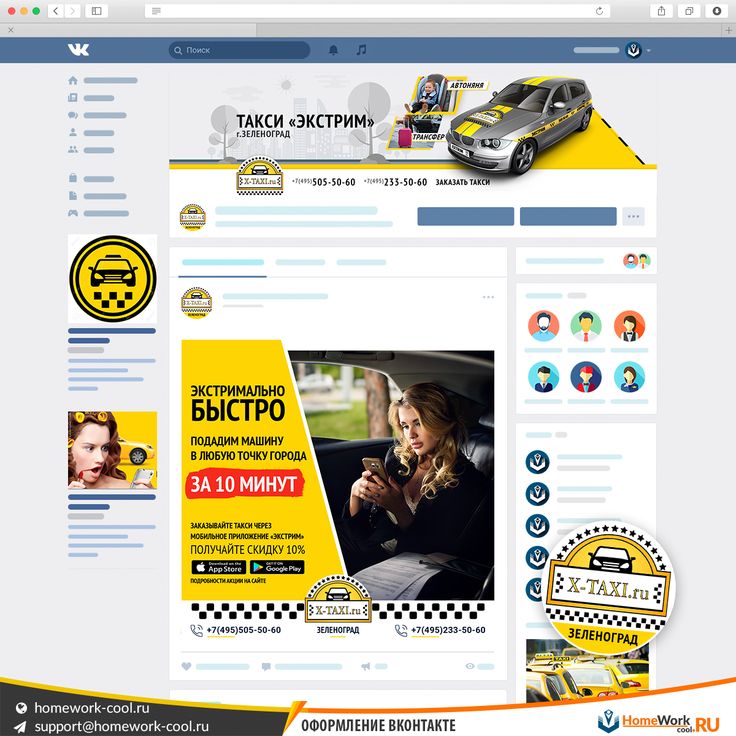 Длительность ролика — не более 30 секунд, по окончанию он автоматически запустится с начала.
Длительность ролика — не более 30 секунд, по окончанию он автоматически запустится с начала.
Виджеты
Виджеты — это небольшие картинки со ссылками: они помогут акцентировать важную информацию и услуги. Виджет может вести на статью, видеозапись, какой-нибудь раздел вашего паблика. Также можно делать виджеты, привязанные к приложениям. Например, чтобы собирать отзывы или приглашать людей подписаться на рассылку во ВКонтакте — в меню приложений можно выбрать удобный сервис.
Оформлять виджеты лучше в едином стиле и без лишних деталей — на экране они будут небольшими. Оптимальный вариант — лаконичные иллюстрации или иконки в фирменном стиле компании. Размер картинки для виджета — 376х256 px.
Виджеты на странице KudaGo
Если у вас нет фирменной инфографики и иллюстраций, подходящих для виджетов, можно поискать что-нибудь на стоках: Freepik, Fraction или Icons8. Подберите иконки, подходящие вашему бренду по стилистике, и используйте. Только обращайте внимание на лицензию: некоторые картинки платные или требуют ссылки на авторов.
Товары
С рубрикой товаров всё просто: это очень похоже на карточки товаров на сайтах. В каждой карточке ВКонтакте полагается добавлять квадратную картинку 500х500 px.
Если товар материальный, осязаемый и симпатичный на вид, чаще всего делают фото продукта крупным планом на нейтральном фоне. Вот так:
Раздел с товарами в группе «Британские пекарни»
Если товар нематериальный или его просто сложно показать на фото, делают коллажи в едином стиле. В них могут быть фирменные элементы, фотографии, иллюстрации, связанные по смыслу с товаром или услугой.
Можно использовать контент с фотостоков, экспериментировать с фоном и надписями. Вот, например, яркие карточки с услугами химчистки:
Раздел с товарами в паблике Clean Step
Посты
Минимальный размер картинки для поста ВКонтакте — 510х228 рх. Любой размер, который больше этих значений, подойдёт, но лучше ориентироваться на горизонтальный формат. Вертикальные картинки в приложении будут выровнены по центру, в веб-версиях — по левому краю, но оба эти варианта смотрятся не совсем выигрышно.
Содержание картинок зависит от специфики вашего бизнеса и фирменного стиля. Это могут быть профессионально отснятые продукты, любительские снимки «внутренней кухни», мемы или посты с дизайном, сделанные по шаблонам. А может быть и всё сразу.
С фотографиями никаких особых правил нет — главное, чтобы был нормальный свет и незаваленный горизонт. С дизайном постов всё чуть сложнее. Следите, чтобы объекты были контрастными на фоне, а надписи — если они будут — достаточно крупными и читабельными.
Не перегружайте картинку мелкими элементами. В идеале, чтобы пользователь за несколько секунд понял, что там изображено и почему. Лаконичный дизайн всегда работает хорошо — например, как тут:
Пост в паблике «Циан Недвижимость»
Если вы добавите несколько фото, соцсеть сгруппирует их на своё усмотрение: некоторые могут оказаться частично обрезанными. Но это не сильно портит внешний вид — всё равно подразумевается, что такие картинки люди будут листать по одной.
Хороший формат — карточки с иллюстрациями и небольшими текстами: люди будут их последовательно просматривать и читать.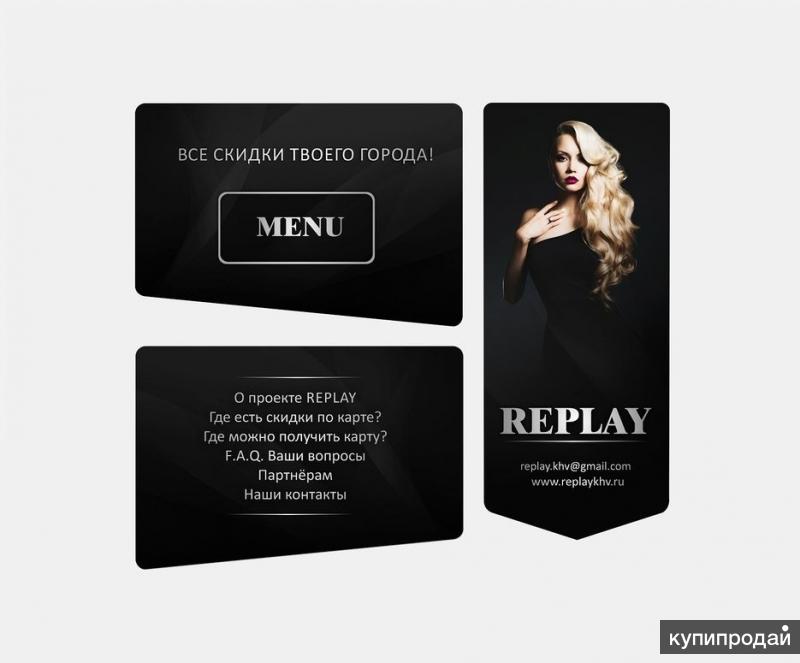 Это подходящий вариант для сторителлинга, полезного контента и даже для анонсов рекламных акций. Визуально это можно реализовать примерно так:
Это подходящий вариант для сторителлинга, полезного контента и даже для анонсов рекламных акций. Визуально это можно реализовать примерно так:
Пост в паблике «Циан Недвижимость»
Если вы делаете пост со ссылкой на сторонний ресурс — скажем, на страницу своего сайта, — ВКонтакте автоматически предложит соответствующее изображение. Если оно вам не нравится, всегда можно его поменять.
Минимальный размер картинки для превью — 537х240 px. Можно загружать размером больше, но надо соблюсти пропорцию — если хотите, чтобы изображение вписалось идеально.
Пост в паблике «Циан Недвижимость»
Когда публикуете пост со ссылкой на статью, выложенную прямо во ВКонтакте, ориентируйтесь на размер 510х286 px. Также необходимо помнить, что название и кнопка будут автоматически наложены на эту картинку — не размещайте там ничего суперважного.
Пост в паблике «Циан Недвижимость»
Видеозаписи
Видеоконтент пользуется спросом, и с точки зрения визуального оформления тут одна важная вещь — обложка.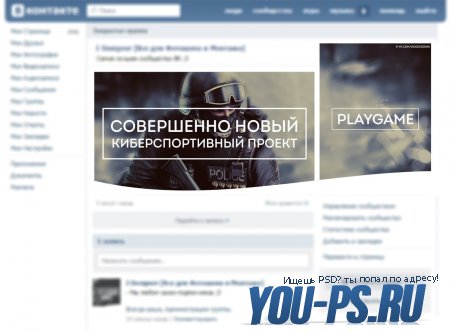
Оставлять в качестве обложки стоп-кадр по умолчанию — не лучший вариант. Стоит сделать в графическом редакторе отдельную картинку, в которой будет кратко показано содержание ролика — с помощью иллюстраций или надписей. Используйте фирменные цвета, шрифты и элементы, чтобы обложка органично вписалась в оформление сообщества или страницы. Оптимальный размер картинки для обложки — 1280×720 px.
Раздел видео в группе Avito
Истории
Публикация сторис ВКонтакте — это способ регулярно общаться с аудиторией и максимально быстро доносить актуальную информацию. Оптимальный размер картинки — 1080х1920 px. Помните, что сверху и снизу немного места займут элементы интерфейса: не размещайте ничего важного по краям.
Как и в дизайне постов, тут у каждого бренда своя стратегия: некоторые публикуют продуманные Истории со сложным дизайном, другие — лаконичные надписи с фотографиями.
Истории VK в паблике «Ленты»
Если вы планируете делать видео и анимацию, нужно будет подготовить файлы не больше 10 МБ. Максимальная длительности видео в Историях — 15 секунд.
Максимальная длительности видео в Историях — 15 секунд.
На странице можно сделать закреплённые Истории («сюжеты»), сгруппировав их по разделам. Это совсем маленькие кружочки: для их оформления подойдут иконки или простые однозначные иллюстрации.
Закреплённые сторис в паблике «Ленты»
Название и описание страницы
Это часть оформления, о которой незаслуженно забывают.
Убедитесь, что название паблика соответствует вашему бренду, и его легко найти в поиске — по названию компании или сфере деятельности. В описании расскажите о своих услугах подробнее. Можно пояснить, для чего нужна страница ВКонтакте и почему на неё стоит подписаться. И не забывайте указывать контакты: телефон, адреса офлайн-точек, сайт.
Шпаргалка по размерам и инструментам
Таблица с размерами всех элементов оформления:
| Изображение | Размер | Формат |
| Аватар | от 400х400 px | |
| Обложка | 1590х530 px | горизонтальный |
| Динамическая обложка в приложении | 1080х1920 px | вертикальный |
| Картинка для виджета | 376х256 px | горизонтальный |
| Картинка для карточки товара | от 500х500 px | квадратный |
| Картинка для поста | от 510х228 рх | любой |
| Картинка для поста со статьей в VK | 510х286 px | горизонтальный |
| Картинка для поста со ссылкой на внешний ресурс (превью, сниппета) | 537х240 px | горизональный |
| Обложка для видео | 1280×720 px | горизонтальный |
| Сторис | 1080х1920 px | вертикальный |
И таблица с полезными сервисами, которые помогут оформить паблик или сообщество:
| Задача | Сервис |
| Создание обложек, постов и сторис по шаблонам | Canva, Visme |
| Создание более сложных обложек, постов и сторис вручную | Figma |
| Создание динамических обложек | Dycover, Let’s Cover |
| Поиск готовых иконок и векторных иллюстраций | Freepik, Fraction, Icons8 |
| Поиск фотографий | Pexels, Unsplash, Pixabay |
Поделиться
СВЕЖИЕ СТАТЬИ
Другие материалы из этой рубрики
Не пропускайте новые статьи
Подписывайтесь на соцсети
Делимся новостями и свежими статьями, рассказываем о новинках сервиса
Статьи почтой
Раз в неделю присылаем подборку свежих статей и новостей из блога.
Наш юрист будет ругаться, если вы не примете 🙁
✓
Спасибо, ждите письмо.
Проверяйте почту — письмо придет в течение 5 минут (обычно мгновенно).
Как запустить email-маркетинг с нуля?
В бесплатном курсе «Rock-email» мы за 15 писем расскажем, как настроить email-маркетинг в компании. В конце каждого письма даем отбитые татуировки об email ⚡️
*Вместе с курсом вы будете получать рассылку блога Unisender
Оставляя свой email, я принимаю Политику конфиденциальности Наш юрист будет ругаться, если вы не примете 🙁Оформление страницы, сообщества, группы ВКонтакте
Оформление страницы Вконтакте – это почти сайт-визитка.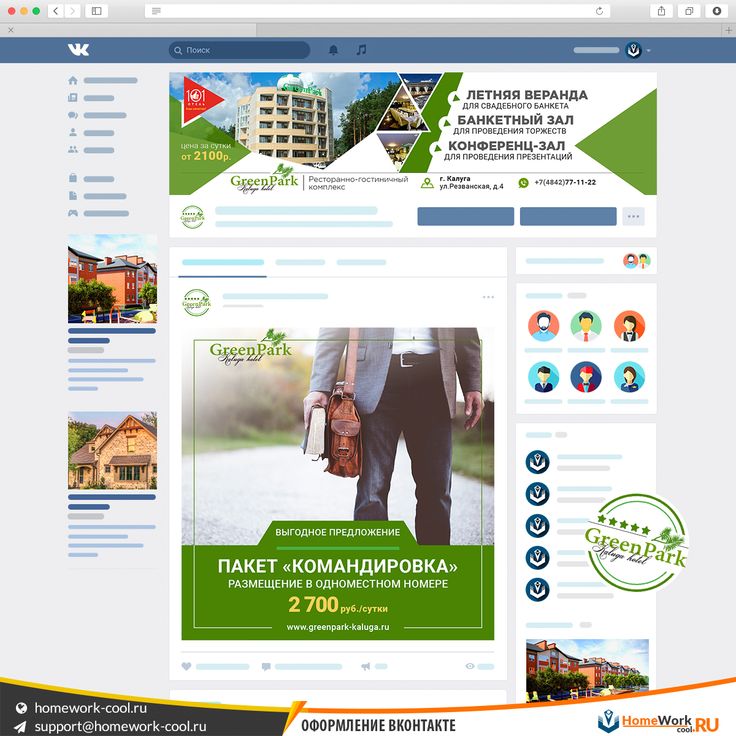 Сделать её более презентабельной – один из эффективных способом расширения заинтересованной аудитории. Раскрутка страницы ВКонтакте популярна как никогда: ведь количество разрешённых соцсетей в России резко сократилось, а это означает, что ваши подписчики из Фейсбука и Инстаграма потянутся на вашу страничку во ВКонтакте. Ведение бизнес аккаунта – один из надежных способов привлечения потенциальных потребителей рекламируемых услуг, которые легко могут перейти в разряд реальных.
Сделать её более презентабельной – один из эффективных способом расширения заинтересованной аудитории. Раскрутка страницы ВКонтакте популярна как никогда: ведь количество разрешённых соцсетей в России резко сократилось, а это означает, что ваши подписчики из Фейсбука и Инстаграма потянутся на вашу страничку во ВКонтакте. Ведение бизнес аккаунта – один из надежных способов привлечения потенциальных потребителей рекламируемых услуг, которые легко могут перейти в разряд реальных.
Продвижение группы ВКонтакте
У каждой, уважающей себя компании, кроме официального сайта, есть ещё и официальная страничка в соцсетях. Хорошим корпоративным тоном является оформление группы ВКонтакте. От того, насколько грамотно она будет создана, зависит успех или провал рекламной кампании. Нужно учесть несколько важных факторов. Остановимся на них подробнее:
Настройка сообщества
Выбираем правильно название. Оно должно соответствовать сути вашего направления и одновременно содержать нужный поисковый запрос, например: «заказать диван в Ставрополе| Диванкин». Именно в такой последовательности чаще всего пользователи интернета ищут подобную услугу. Благодаря этой небольшой хитрости позиции вашей страницы будут всегда на высоте, – так работает продвижение ВКонтакте по умолчанию. Кнопку действия следует разместить на видном месте. Приветствуется, если она будет содержать типа: «открыть», «позвонить», «заказать с доставкой», соответственно, со ссылкой на сайт или телефонный номер со ссылкой на сайт или телефонный номер. В качестве дополнительной информации размещаем контактные данные фирмы, адрес официального сайта, карту проезда. Если всё грамотно учесть, функция сообщества может приобрести статус основного канала коммуникации с клиентами.
Именно в такой последовательности чаще всего пользователи интернета ищут подобную услугу. Благодаря этой небольшой хитрости позиции вашей страницы будут всегда на высоте, – так работает продвижение ВКонтакте по умолчанию. Кнопку действия следует разместить на видном месте. Приветствуется, если она будет содержать типа: «открыть», «позвонить», «заказать с доставкой», соответственно, со ссылкой на сайт или телефонный номер со ссылкой на сайт или телефонный номер. В качестве дополнительной информации размещаем контактные данные фирмы, адрес официального сайта, карту проезда. Если всё грамотно учесть, функция сообщества может приобрести статус основного канала коммуникации с клиентами.
Ещё один момент!
Если стоит цель привлечь как можно больше участников, следует выбрать тип группы «открытая». В противном случае новые члены смогут вступить в сообщество только с согласия администратора, а также им будут недоступны другие комментарии и показы рекламы.
Оформление ВКонтакте страницы профиля
- немаловажную роль играет ёмкое, запоминающееся название группы на латинице: поэтому, цифровое название, которое сайт автоматически предлагает, лучше заменить буквенным.

- Особое внимание следует уделить обложке странички: сочетание фирменных цветов и корпоративного стиля не должны чётко отражать сферу деятельности компании, чтобы пользователь, посетивший страницу впервые, сразу уловил главную суть.
- Для аватара идеально подойдёт простое изображение, которое корректно смотрится в миниатюре, например, яркий привлекательный логотип. Идея совместить в аватарке лого и УТП не самая лучшая: слишком мелкий формат, сложно будет прочитать что-то. Не отступаем от главного принципа: никаких излишеств, отвлекающих внимание пользователя от продукта. Всегда следует помнить про золотое правило «трёх оттенков».
Наполнение контента
Текст – это основная начинка, отвечающая за репутацию бизнес аккаунта и компании в целом. Он должен быть полезен читателю, написан в нескучной манере, без ошибок. Регулярное добавление новых фотографий повышает интерес пользователей к сообществу (фото товаров, офисов, грамот, сертификатов, благодарственных писем, видео производственных процессов).![]() Для администраторов коммерческих групп логичным будет подключить раздел «товары»: привести оформление всех товарных позиций к единому стилю с указанием актуальных цен, размещением качественных изображений и подробным описанием продукции.
Для администраторов коммерческих групп логичным будет подключить раздел «товары»: привести оформление всех товарных позиций к единому стилю с указанием актуальных цен, размещением качественных изображений и подробным описанием продукции.
Поговорим о Стене
- Возможность публиковать контент на стене есть только у админа;
- Наладить принцип регулярного размещения новых постов и не отклоняся от графика
- Открытая реклама и призывы типа: поставь лайк, купи, позвони действует как пропаганда и выглядит навязчиво. Нужно преподнести её в виде полезной информации – эффективность рекламной кампании в разы повысится.
Важно!
Изображения должны быть качественными и соответствовать стандартам 1590х400. Тексты должны быть эксклюзивными – дальнейшая раскрутка ВКонтакте напрямую зависит от их уникальности.
Если вы обратитесь в Digital-агентство «RuMedia Group» в Ставрополе, мы можем предложить готовые кейсы. При необходимости создадим новый дизайн с нуля для странички сообщества, учитывая тонкости вашего бизнеса.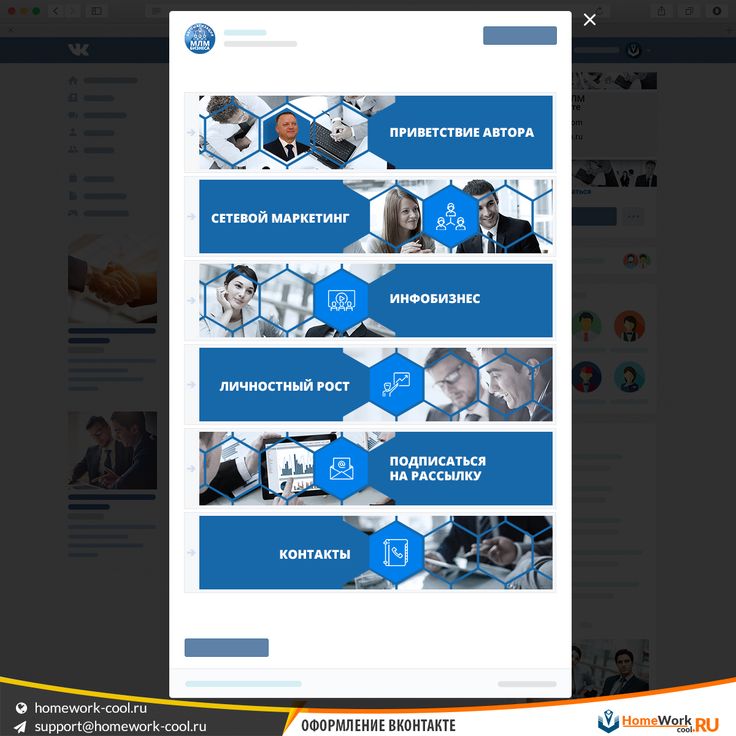 С нами вы забудете про ведение Контакта – мы возьмём эти заботы на себя. Профессиональное оформление страницы ВКонтакте задаёт нужный тон общения с членами сообщества. Пользователи с удовольствием будут читать ленты новостей, публикации, посты, отзывы, обсуждения. Всё это – доверие. Именно за него сейчас идет борьба на рынке услуг и товаров.
С нами вы забудете про ведение Контакта – мы возьмём эти заботы на себя. Профессиональное оформление страницы ВКонтакте задаёт нужный тон общения с членами сообщества. Пользователи с удовольствием будут читать ленты новостей, публикации, посты, отзывы, обсуждения. Всё это – доверие. Именно за него сейчас идет борьба на рынке услуг и товаров.
Портфолио свежих работ по оформлению сообществ ВКонтакте
Как оформить сообщество «ВКонтакте» и Facebook перед запуском таргетированной рекламы
Директор по маркетингу HiConversion Николай Смирнов в колонке для «Нетологии» рассказал, как правильно оформить сообщество в социальных сетях «ВКонтакте» и Facebook перед тем, как запускать таргетированную рекламу.
Для начала разберем, как человек принимает решение о том, вступать в сообщество или нет. Обычный пользователь обращает внимание:
- на аватар,
- меню или закрепленный пост,
- количество подписчиков,
- какой контент публикуется,
- насколько аудитория активна,
- разделы сообщества и их наполненность.

На примерах
Посмотрим на примере «ВКонтакте». Давайте сравним оформление нашего сообщества здесь:
И на следующей картинке:
Чувствуете разницу? С измененным аватаром сообщество выглядит намного интереснее и привлекательнее. Оно начинает привлекать больше внимания обычного пользователя.
А теперь посмотрим на пример оформления такого сообщества:
Здесь присутствуют и вики-разметка, уникальный и креативный аватар. Да, выглядит очень ярко, но в борьбе за внимание пользователя все варианты подойдут. Иногда такой стиль оформления и правда работает. Сообщество получает подписки и наращивает свою аудиторию. Все же некоторые пользователи могут отметить сложность такого оформления для восприятия информации, которую пытается донести сообщество.
Теперь перейдем к оформлению сообщества Facebook.
В таком оформлении мы видим, что логотип не поместился, картинка «размытая», с плохим качеством, да и посыл изображения для обычного пользователя просто непонятен: что мы пытаемся сказать ему этой картинкой? Почему именно она и как эта картинка связана с нашим сообществом?
Нас просто не поймут.
Теперь меняем заглавную иллюстрацию:
Мы изменили картинку на тот же самый брендинг с текстом: «обучаем, автоматизируем, оптимизируем». Здесь изображен компьютер, наш сервис, представлена наша кампания. Теперь стало понятнее, о чем идет речь.
В дополнение советуем использовать кнопку «Call to action», которая недавно появилась на Facebook, где могут быть призывы «Регистрация», «Обратный звонок» или «Покупка». Желательно добавить эту кнопку себе на обложку в сообществе. Так ваша группа становится уже более серьезной, и пользователю становится проще распознать, что вы пытаетесь ему донести с помощью своего сообщества.
Теперь разберем по отдельности, за что отвечает каждый из вышеперечисленных блоков.
Аватар
Аватар — это первый элемент, на который, как правило, пользователи обращают внимание с самого начала.
Поэтому желательно, чтобы в аватаре были показаны:
- уникальность сообщества/продукта,
- контакты,
- призыв к действию,
- акция или халява.

Все эти элементы очень действенны, ведь аватар — это первое, что привлекает внимание человека.
На вопрос, нужно писать много текста или мало текста, можно ответить следующим образом: это зависит от того, насколько хорошо ваша аудитория подписывается и конвертируется.
Проверить это зачастую очень сложно, так как А/В-тестирования на сообщества не бывает. По крайней мере, сегодня эта сфера не очень распространена. Только самостоятельно проверяя последовательно одну гипотезу за другой, мы можем проанализировать, что лучше сработает.
Посмотрите, к примеру, на аватары «Нетологии» и IMBV:
Где-то вы можете видеть мало текста, а где-то много.
Меню и закрепленный пост
Рассмотрим пример сообщества «Интернет-маркетинг от А до Я».
На аватаре вы видите строгую бизнес-тематику, пользователю становится понятно, о чем это сообщество. В записи присутствует вики-разметка с «Call to action» — «Все самое интересное здесь».
Также вы видите, что у закрепленного поста большое количество лайков и репостов. На оформление этого блока стоит обратить внимание, так как после аватара аудитория обращает внимание на оформление закрепленного поста или меню.
Количество подписчиков и контакты
Почему это важно? Для людей значимо социальное доказательство. То есть если мы видим, что в каком-то паблике очень большая аудитория, то возникает сразу мысль о том, что все эти люди, вероятно, не просто так в него вступили. Они вступили, потому что в этом сообществе предоставляют интересный контент.
Первое впечатление о сообществе, в котором около 50 подписчиков, очень сомнительное. Да и 500 подписчиков сейчас означает, что это, вероятно, какое-то очень молодое сообщество. Паблик кажется более интересным, когда он набрал более 1000 подписчиков.
Конечно, стоит упомянуть, что существуют очень узконаправленные сообщества, которые просто не могут иметь миллион подписчиков или даже 5000.
Возвращаясь к теме: раздел «Контакты» тоже должен быть заполнен, так как зачастую люди обращают на него внимание в сообществах, которые отображают кампанию.
Теперь рассмотрим блок «Коммуникации и контент».
Конечно, если у нас есть сообщество с 2000 подписчиков, но активность там нулевая, или много ботов, или контент не цепляет, то дела в сообществе не самые радужные. Люди обращают внимание на то, что публикуется и насколько активно аудитория реагирует на этот контент — лайки, репосты, комментарии и, конечно, само оформление контента. Обычный пользователь делает «сканирование» этих и многих других элементов в сообществе и на основе этого определяет, интересно оно ему или нет.
Разделы сообщества
Возможно, мало людей, которые обращают на это внимание в сообществе, но тем не менее нам стоит эти разделы заполнить. Сюда входят фотоальбомы, видеозаписи, ссылки. Все это дополняет «картину» сообщества.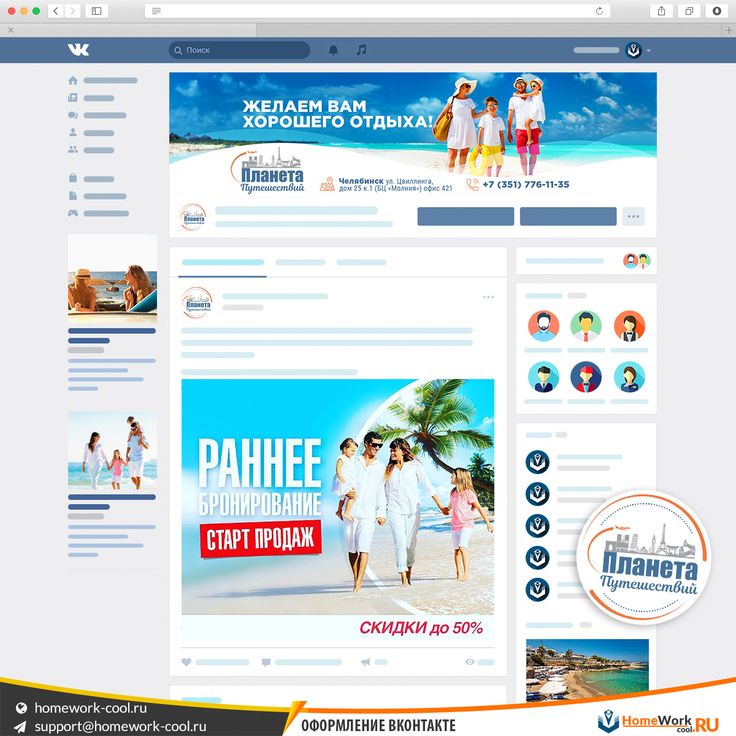 Конечно, это не очень сильно влияет на то, вступит человек или нет, но все-таки наполненность этих разделов для активности сообщества мы должны учитывать.
Конечно, это не очень сильно влияет на то, вступит человек или нет, но все-таки наполненность этих разделов для активности сообщества мы должны учитывать.
Закрепим материал
Каждый отдельный элемент в частности можно назвать бессмысленным, если вы хотите раскрутить ваше сообщество. Здесь должна быть «синергия» всех элементов: хороший контент, аудитория и ее размер в зависимости от вида бизнеса, уникальность в оформлении. И даже URL сообщества тоже имеет значение для пользователей.
Оцените статью
Средняя оценка 0 / 5. Всего проголосовало 0
Логотип Вконтакте PNG картинки скачать бесплатно
Главная » ЛОГОТИПЫ » Вконтакте
ВКонтакте ( ВКонтакте ; русский язык: ВКонтакте, что означает InContact) — это российская социальная сеть и социальная сеть. Он доступен на нескольких языках, но особенно популярен среди русскоязычных пользователей. ВКонтакте позволяет пользователям общаться друг с другом публично или в частном порядке, создавать группы, публичные страницы и события, делиться и отмечать изображения, аудио и видео, а также играть в браузерные игры.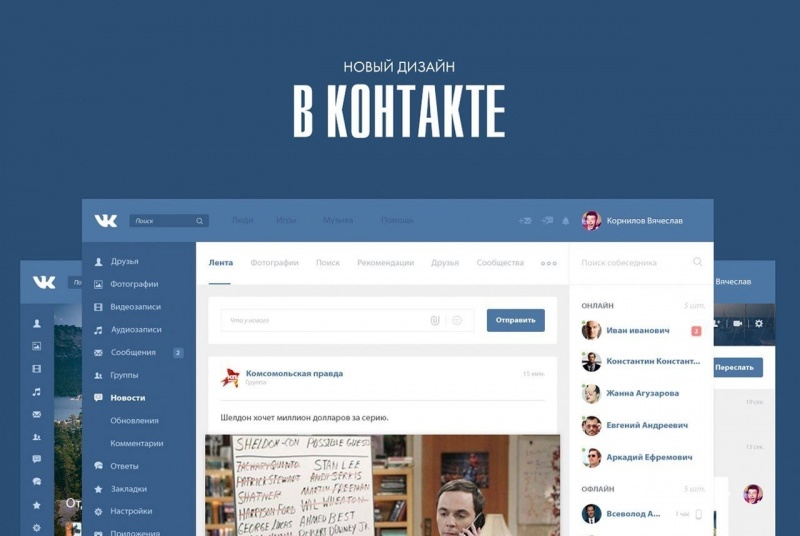 Он базируется в Санкт-Петербурге, Россия.
Он базируется в Санкт-Петербурге, Россия.
По состоянию на январь 2017 года у ВКонтакте было не менее 410 миллионов аккаунтов. ВКонтакте занимает 15-е место (по состоянию на сентябрь 2017 года) в глобальном рейтинге Alexa Top 500 сайтов. Это самый популярный сайт в России. По данным SimilarWeb, ВКонтакте является 6-м по популярности сайтом в мире. По состоянию на октябрь 2016 года ВКонтакте также считалась самой популярной социальной сетью в Беларуси, Украине и Казахстане, помимо России.
На этой странице вы можете скачать PNG картинки: Логотип Вконтакте PNG картинки скачать бесплатно
В этой галерее «ВКонтакте» у нас есть 32 бесплатных PNG изображения с прозрачным фоном.
Логотип Вконтакте PNG
Разрешение: 400×400
Размер: 25 кбСкачать
org/ImageObject»>Логотип Вконтакте PNG
Разрешение: 512×512
Размер: 50 кбСкачать
Логотип Вконтакте PNG
Разрешение: 1600×1600
Размер: 24 кбСкачать
Логотип Вконтакте PNG
Разрешение: 1600×1600
Размер: 21 кбСкачать
Логотип Вконтакте PNG
Разрешение: 787×450
Размер: 142 кбСкачать
org/ImageObject»>Логотип Вконтакте PNG
Разрешение: 2400×2398
Размер: 33 кбСкачать
Логотип Вконтакте PNG
Разрешение: 600×400
Размер: 8 кбСкачать
Логотип Вконтакте PNG
Разрешение: 1600×1600
Размер: 22 кбСкачать
Логотип Вконтакте PNG
Разрешение: 512×512
Размер: 6 кбСкачать
org/ImageObject»>Логотип Вконтакте PNG
Разрешение: 980×300
Размер: 75 кбСкачать
Логотип Вконтакте PNG
Разрешение: 512×512
Размер: 8 кбСкачать
Логотип Вконтакте PNG
Разрешение: 832×228
Размер: 83 КбСкачать
Логотип Вконтакте PNG
Разрешение: 1662×413
Размер: 77 кбСкачать
org/ImageObject»>Логотип Вконтакте PNG
Разрешение: 2000×498
Размер: 40 кбСкачать
Логотип Вконтакте PNG
Разрешение: 512×512
Размер: 97 кбСкачать
Логотип Вконтакте PNG
Разрешение: 853×224
Размер: 109 КбСкачать
Логотип Вконтакте PNG
Разрешение: 900×900
Размер: 126 КбСкачать
org/ImageObject»>Логотип Вконтакте PNG
Разрешение: 415×415
Размер: 10 кбСкачать
Логотип Вконтакте PNG
Разрешение: 2000×2000
Размер: 41 кбЛоготип Вконтакте PNG
Разрешение: 2000×2000
Размер: 154 кбЛоготип Вконтакте PNG
Разрешение: 256×256
Размер: 8 кбСкачать
Логотип Вконтакте PNG
Разрешение: 400×400
Размер: 7 кбСкачать
org/ImageObject»>Логотип Вконтакте PNG
Разрешение: 1020×1020
Размер: 179 КбСкачать
Логотип Вконтакте PNG
Разрешение: 600×400
Размер: 8 кбСкачать
Логотип Вконтакте PNG
Разрешение: 1000×1000
Размер: 35 кбСкачать
Логотип Вконтакте PNG
Разрешение: 610×348
Размер: 26 кбСкачать
Логотип Вконтакте PNG
Разрешение: 320×240
Размер: 9 кб
Скачать
Логотип Вконтакте PNG
Разрешение: 320×240
Размер: 12 кб
Скачать
Логотип Вконтакте PNG
Разрешение: 256×256
Размер: 34 кб
Скачать
Логотип Вконтакте PNG
Разрешение: 512×512
Размер: 19 кб
Скачать
Логотип Вконтакте PNG
Разрешение: 900×900
Размер: 126 КБ
Скачать
Логотип Вконтакте PNG
Разрешение: 256×256
Размер: 28 кб
Скачать
pngimg.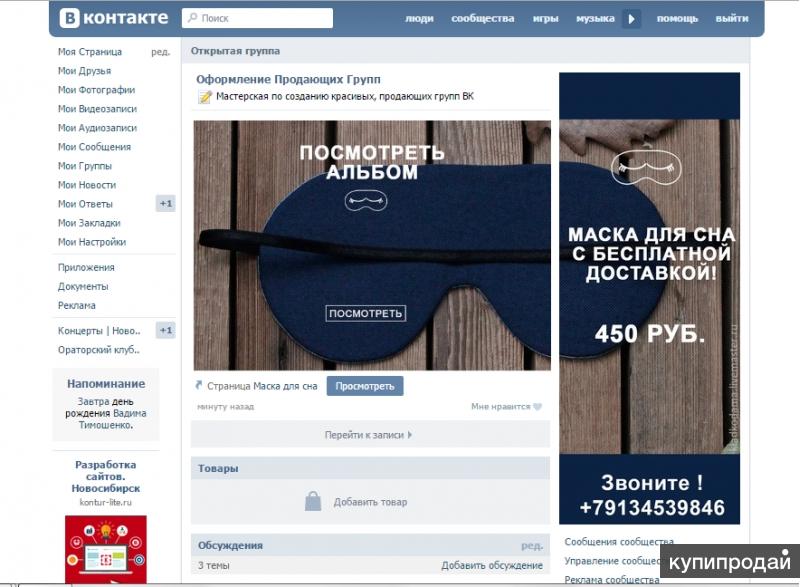 com Copyright © 2013
— 2022. Бесплатные PNG изображения, картинки и клипарты для дизайна и веб-дизайна
com Copyright © 2013
— 2022. Бесплатные PNG изображения, картинки и клипарты для дизайна и веб-дизайна
как включить сейчас
Сегодня проведем полный обзор нового дизайна социальной сети Вконтакте 2016. Разберем все особенности и постараемся ответить на популярные вопросы. Работа над новым дизайном ВКонтакте велась более полутора лет и была представлена нам 1 апреля 2016 года.
Разработчики уверяют, что каждая функция социальной сети тщательно изучена и воссоздана. Если вы еще не меняли дизайн своего аккаунта, администрация Вконтакте уверяет, что к концу 2016 года все пользователи социальной сети перейдут на новый дизайн.
Давайте теперь более подробно разберем, что нам предложили новые разработчики ВК. В первую очередь следует отметить, что новый дизайн унифицирован для всех существующих интернет-устройств и оптимизирован под разрешение экрана 1366 на 768 пикселей.
Невозможно определить, что именно изменилось. Так как весь сайт Вконтакте обновился кардинально! Фон таблицы значительно темнее, при этом белыми остаются только элементы с информацией (например, стена, страница, раздел аудиозаписи и т.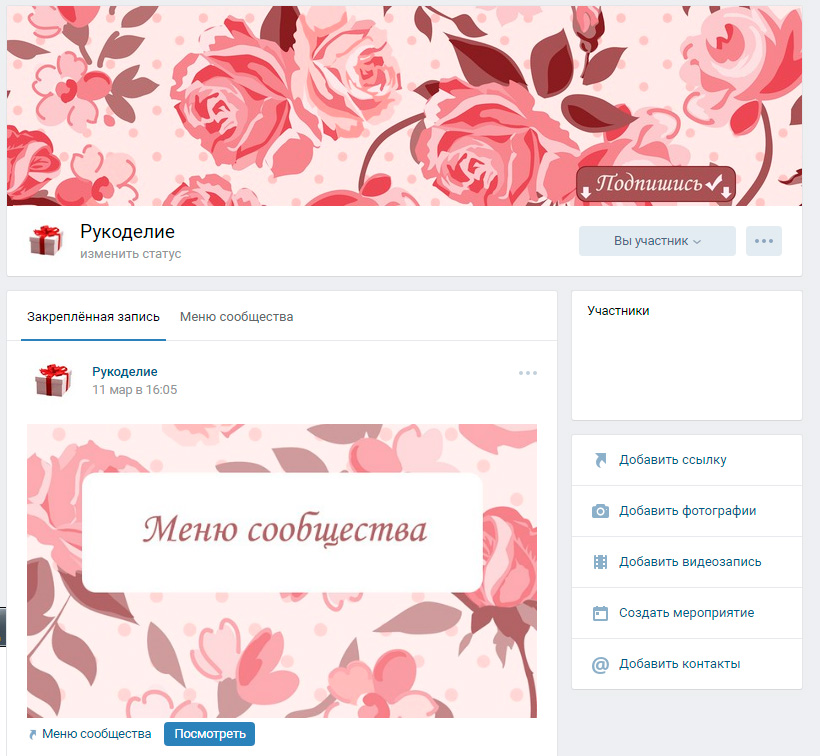 д.). Синяя полоса в верхней части сайта теперь занимает всю ширину экрана. И он не содержит больше вкладок, но имеет логотип, уведомления (колокольчик), музыку и кнопку профиля пользователя.
д.). Синяя полоса в верхней части сайта теперь занимает всю ширину экрана. И он не содержит больше вкладок, но имеет логотип, уведомления (колокольчик), музыку и кнопку профиля пользователя.
Значительно увеличил шрифты, а сама страница стала почти на весь экран. Окно диалога теперь разделено пополам: слева отображаются ваши чаты и диалоги, а справа подробно открывается выбранный диалог. Теперь стало легко отвечать на новое сообщение или быстро переключаться между несколькими диалогами.
Ваши непрочитанные сообщения отмечены синей точкой, которая исчезнет после прочтения. Ваши сообщения теперь отмечены либо вашей фамилией, либо именем, но просто «вы». Зеленая точка на аватаре друга означает, что он в сети.
Значительно изменены уведомления, они под колокольчиком в синей полосе сайта. Здесь вы найдете заявки на лайки, информацию о предстоящих событиях и так далее.
В интересное теперь можно сразу подписаться на обновления, чтобы не пропустить важные новости. О них вам напомнит колокольчик уведомлений, расположенный возле красной точки.
О них вам напомнит колокольчик уведомлений, расположенный возле красной точки.
В разделе «Аудиозаписи» произошли изменения.
Теперь вы можете создавать свои плейлисты во время прослушивания музыки с помощью функции Play Next, которая появится при наведении курсора на аудиозапись. Справа появилась колонка: мои аудиозаписи, обновления друзей и другие вкладки.
Глобально изменена лента новостей: картинки стали крупнее и нагляднее. Кроме того, появилась правая колонка, в которой вы можете выбрать то, что вас интересует в данный момент (фото, видео, сообщества…)
Надо понимать, что социальная сеть ВКонтакте очень интересует своих пользователей: где мы go, что мы комментируем или «лайкаем». На основе собранной о нас информации ВК предлагает нам информацию о сообществах и отображает их в первую очередь.
Также полностью обновлено отображение картинок, теперь оно больше похоже на Facebook. Изображение теперь намного больше; справа появилась колонка с комментариями. На сегодняшний день вы можете свободно читать комментарии, не прокручивая ленту под фото.
На сегодняшний день вы можете свободно читать комментарии, не прокручивая ленту под фото.
Левое меню стало очень универсальным, некоторые разделы исчезли, но при этом появились понятные иконки. А самые часто используемые функции продублированы в синей панели сайта.
Что касается просмотра нашего аккаунта, то теперь он стал намного удобнее! Она разделена на два блока: слева фиксированная информация пользователя, а справа прокручивается сама стена. Стену можно просмотреть хоть до самого конца, с друзьями, группами, новости всегда будут под рукой…
P.S. Думаю, эта информация будет вам полезна!
П.С.С. Более наглядно обновление Вконтакте 2016 можно увидеть в этом видео! Надеюсь на ваши отзывы!
На днях Mail.ru Group сообщила о скором обновлении дизайна одного из самых популярных сайтов в России. Стоит отметить, что дизайн сайта меняется глобально впервые за время существования ресурса с 2006 года.
Собственно старый дизайн так и остался существовать в духе 2000-х.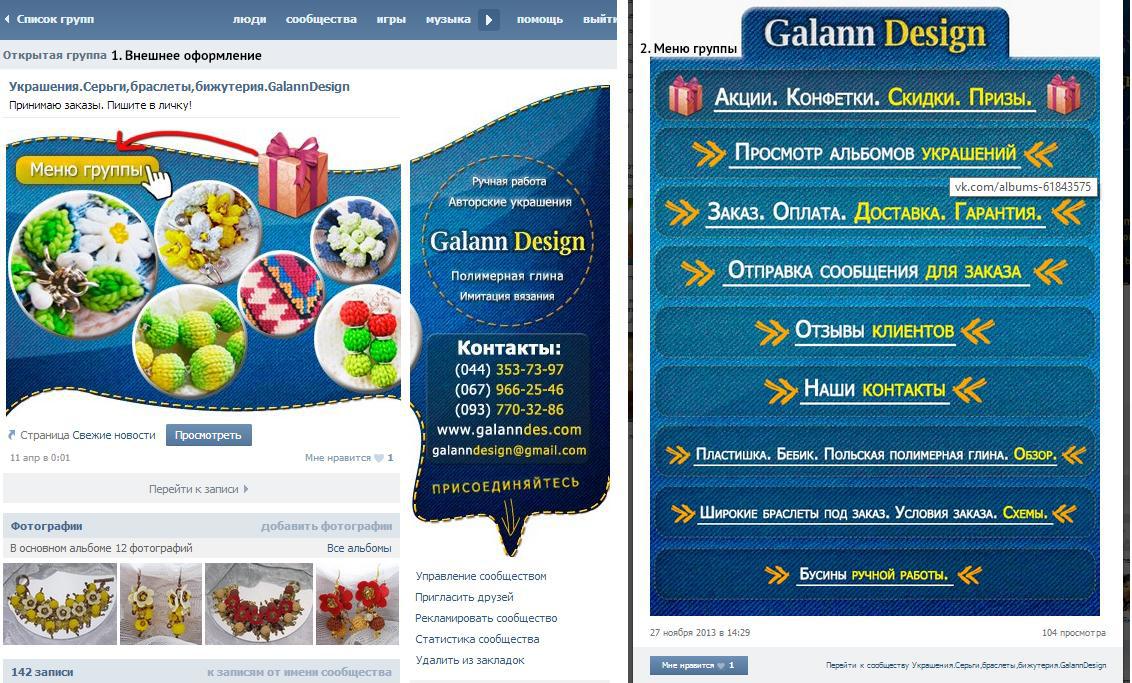 В разное время над проектом работали различные веб-студии и просто дизайнеры-любители. Но с уходом основателя Павла Дурова сайт остался прежним.
В разное время над проектом работали различные веб-студии и просто дизайнеры-любители. Но с уходом основателя Павла Дурова сайт остался прежним.
Сегодня, спустя 10 лет со дня основания, было официально объявлено об открытом бета-тестировании нового дизайна.
Официально из пресс-релиза Вконтакте:
Работа над новым дизайном велась на протяжении последних полутора лет. Мы тщательно изучили, продумали и воссоздали каждый элемент. Сегодня мы делаем следующий шаг и переходим на новый уровень разработки сайта, чтобы сделать его более современным.
Главный принцип нового дизайна ВКонтакте — он выглядит и узнаваем на всех устройствах. Пользователь сайта может легко найти нужный раздел в мобильном приложении и наоборот.
Увеличили ширину экрана и шрифты, избавились от лишних деталей и сделали сайт более удобным для чтения. Есть дополнительное место для новых полезных функций. Мы также обновили левое меню: сократили названия пунктов, добавили иконки и переместили вверх самые популярные разделы — Новости и Сообщения.
Хорошо, на самом деле они не просто так это сделали. По сути, новый дизайн ВКонтакте — это целая компиляция остальных топовых социальных сетей. Однако обо всем по порядку.
Мне удалось присоединиться к сообществу тестировщиков. Поэтому предлагаю посмотреть, что из себя представляет новый дизайн.
Начнем с главной страницы. Теперь это выглядит так:
Все блоки сохраняются без изменений. Он стал выглядеть более современно, это радует. Хорошо, вперед.
Давайте посмотрим на ленту новостей.
А вот группы/сообщества:
Но самое интересное это фотоальбомы. Вот как они стали выглядеть:
Ой, а как насчет Facebook? Вот что:
Хм.. Или, например, как фото выглядят в десктопной версии Инстаграма:
А во Вконтакте этого много: 3 столбца, как в Фейсбуке, рекомендуемые новостная лента доработана, опять же как FB, верхняя панель уведомлений как.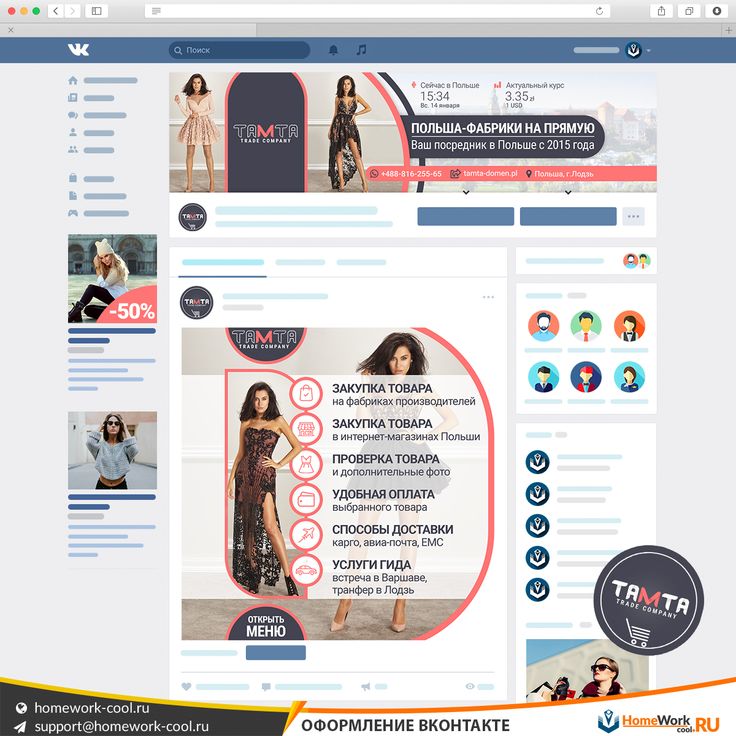 .. ну вы поняли.
.. ну вы поняли.
Вконтакте любят перенимать чужой опыт и, в принципе, в этом нет ничего плохого. Ведь если вспомнить само появление Вк в России — это изначально копия Facebook. С тех пор Вконтакте хорошо развивается. Но по прошествии уже 10 лет я подумал, что уже можно делать что-то другое.
Что сказать о новом дизайне
С одной стороны, новость хорошая и должна быть воспринята общественностью позитивно.
По данным международной исследовательской группы TNS рейтинг самых популярных сайтов Рунета на момент написания статьи выглядит следующим образом:
Vk.com занимает 3 место по посещаемости среди всех сайтов Рунета. Это при том, что первые 2 места заняли корпорации с множеством внутренних проектов, трафик по которым суммируется. Несомненно, ВК просто обязан идти в ногу со временем. Существовать в прежнем виде с момента основания социальной сети 10 лет было невозможно. Да и разговоры о редизайне идут уже лет 5 точно.
Интернет – одна из самых динамично развивающихся отраслей медиапространства.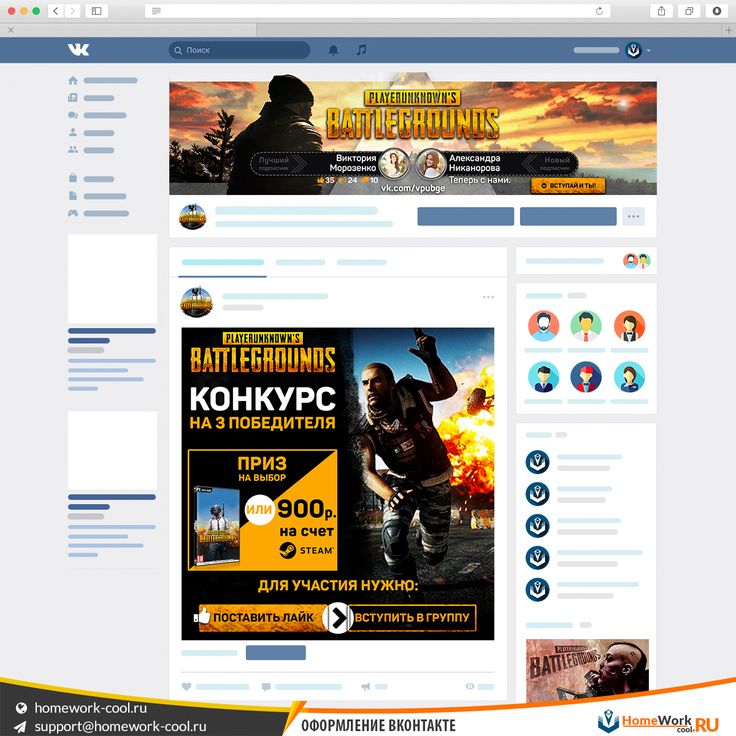 Он еще достаточно молод, и любая компания на рынке должна уметь вовремя адаптироваться к изменению отрасли. Конкуренция сегодня является чуть ли не основополагающим фактором развития любого проекта. И пока Вконтакте удается удерживать лидерство в основном за счет бесплатного аудио- и видеоконтента, он останется лидером. И дело даже не в том, что он так хорош во всем. Просто остальные российские соцсети хуже.
Он еще достаточно молод, и любая компания на рынке должна уметь вовремя адаптироваться к изменению отрасли. Конкуренция сегодня является чуть ли не основополагающим фактором развития любого проекта. И пока Вконтакте удается удерживать лидерство в основном за счет бесплатного аудио- и видеоконтента, он останется лидером. И дело даже не в том, что он так хорош во всем. Просто остальные российские соцсети хуже.
Понятно, что лояльные пользователи безоговорочно примут любой редизайн и ребрендинг. Согласен, конечно, новый дизайн во многом хорош, он в разы лучше предыдущего. И пусть это несколько непривычно, но всю навигацию и визуальное расположение элементов компания сохранила. Поэтому новый вид — дело привычки.
Но давайте вкратце посмотрим, что предлагали сделать с сайтом сторонние веб-дизайнеры в 2014 году в рамках конкурса на лучший новый дизайн Вконтакте. Работа одного из конкурсантов является текущим новым вк и взяла его в разработку. Посмотрим, что сделали другие:
1. Вот еще одна копия предыдущей версии Facebook. В дальнейшем ФБ отказался от 2х колонок на стене. Мне нравится этот вариант.
Вот еще одна копия предыдущей версии Facebook. В дальнейшем ФБ отказался от 2х колонок на стене. Мне нравится этот вариант.
2. Это тот же старый Контакт, но с обновленными шрифтами и цветами. Cute
3. Больше похоже на Android-приложение для планшетов. Также ок:
В общем, мне больше понравились другие работы, не участвовавшие в конкурсе. Если заглянуть в социальную сеть для дизайнеров dribbble.com и пройтись по профилям, то можно наткнуться на интересные варианты:
1. Вот, например, мой любимый:
@Kyril
2. Или здесь. Нестандартный подход, мне нравится. Жаль только, что на примере Сообщений хотелось бы взглянуть на основной.
от @spapp
Ну или случай с дизайнером Артемием Лебедевым, о котором он говорил. Не берусь судить о проделанной ими работе, и это далеко не окончательный результат. Но, объективно, даже в них прослеживается уникальность. Уже тогда это выглядело как попытка отступить от установленных норм. Конечно, к проектам Лебедева можно относиться по-разному и часто они похожи по стилю, но если говорить об идее, то она была и осталась в черновиках.
Уже тогда это выглядело как попытка отступить от установленных норм. Конечно, к проектам Лебедева можно относиться по-разному и часто они похожи по стилю, но если говорить об идее, то она была и осталась в черновиках.
И я хотел бы отметить еще одну важную, на мой взгляд, вещь, которая нужна этому проекту: новый функционал. Новый — это значит принципиально новый, не подсмотренный в дверную щель. Честно говоря, я не сомневаюсь в компетентности разработчиков и менеджеров Вконтакте, уверен, что им под силу любые, даже самые сложные задачи. Дело в организации разработки, в самой идее. Я не склонен идеализировать заслуги бывшего владельца ВК Павла Дурова, но хочу отметить, что этот человек умеет работать с идеями, отстаивать их и бороться за их реализацию. Поясню: на мгновение человек, покинув vk.com, просто взял и сделал новый мессенджер для мобильных устройств. Ничего удивительного, просто мессенджер. Казалось бы, зачем он нужен, когда есть Whatsapp и Viber. Он даже не планировал выходить со своей разработкой на российский рынок.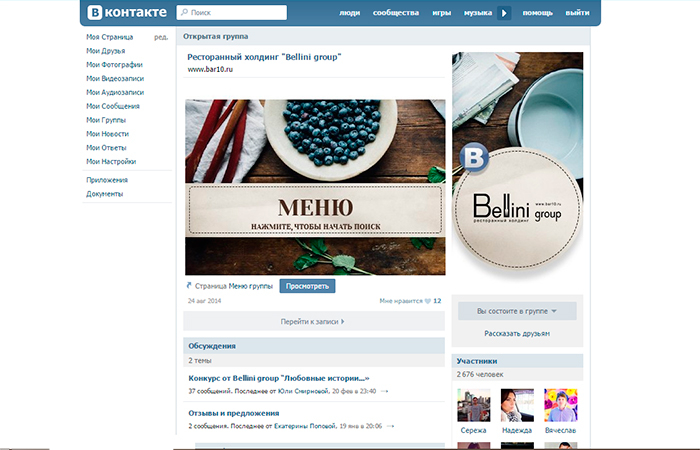 Приложение до сих пор существует на английском языке, а русская локализация была выпущена совсем недавно под видом дополнения. Он просто взял мессенджер, придумал для него ботов и объявил о полной шифровке всех входящих сообщений. Все! Рекламного проекта не было, за исключением нескольких интервью. Человеку не нужно было делать ничего другого.
Приложение до сих пор существует на английском языке, а русская локализация была выпущена совсем недавно под видом дополнения. Он просто взял мессенджер, придумал для него ботов и объявил о полной шифровке всех входящих сообщений. Все! Рекламного проекта не было, за исключением нескольких интервью. Человеку не нужно было делать ничего другого.
Репутация + молва + качественный продукт = результат.
И даже если посмотреть статистику пользователей приложения Telegram сегодня (а их уже более 100 миллионов в месяц), то уже понятно, кто способен потеснить конкурирующих гигантов, один из которых недавно был приобретен Фейсбук.
Так вот к чему я веду: внешний вид сайта — это лицо проекта. И здесь я должен констатировать, что лицо нового Вконтакте не изменилось, но он по-прежнему остается близнецом своих собратьев, разве что этот близнец возмужал и возмужал.
Похож ли новый дизайн на Facebook? Да, похоже. Ну это потому, что руководство соцсети все-таки решило сменить уже приевшийся интерфейс — банально потерял популярность. А плохо тем, что дизайн действительно был «тупо скопирован» (хотя по удобству получилось гораздо лучше, чем в случае с Facebook). Гораздо интереснее было бы увидеть что-то кардинально новое, а не просто переделанное с другого сайта.
А плохо тем, что дизайн действительно был «тупо скопирован» (хотя по удобству получилось гораздо лучше, чем в случае с Facebook). Гораздо интереснее было бы увидеть что-то кардинально новое, а не просто переделанное с другого сайта.
Раздел новостей
Понятно, что оформление новостной ленты совершенно новое, но, как по мне, здесь в первую очередь стоит обратить внимание на новую функцию, которая называется «Показывать интересные новости первыми». Это та самая «шикарная» лента, о которой Юлия в одном из последних дайджестов. Алгоритм сам определяет, какие новости для вас наиболее важны, и показывает их в первую очередь. Вы можете вернуться к обычному списку, просто сдвинув соответствующий ползунок в правой части экрана.
Что касается списков, то они перемещены вправо сверху. В принципе, что-то делается и в ФБ, просто там другие параметры. В целом такой подход кажется вполне логичным, ведь записи в ленте стали более заметными.
Режим просмотра фото
Также полностью переделан режим просмотра фото. Теперь оно горизонтальное, а справа от изображения есть блок с комментариями. В ВК это назвали макетом журнала, но нам все это напоминает просмотрщик фотографий в Одноклассниках (даже не спрашивайте, откуда мы это знаем). Но на самом деле это довольно удобно, ведь теперь вы можете листать комментарии, удерживая само изображение перед глазами.
Теперь оно горизонтальное, а справа от изображения есть блок с комментариями. В ВК это назвали макетом журнала, но нам все это напоминает просмотрщик фотографий в Одноклассниках (даже не спрашивайте, откуда мы это знаем). Но на самом деле это довольно удобно, ведь теперь вы можете листать комментарии, удерживая само изображение перед глазами.
Почему был выбран именно такой формат (горизонтальный)? Скорее всего, для лучшего отображения на широкоформатных мониторах, которых сейчас большинство.
Отображение уведомлений
В шапке, рядом со строкой поиска, теперь есть специальная иконка, которая открывает всплывающее окно со всеми уведомлениями. Сделано достаточно удобно, ведь теперь можно на нужной странице параллельно смотреть уведомления о новых лайках, заявках в друзья, днях рождения и прочем. Переходить в отдельное окно не нужно.
На отдельных страницах (например, ваших друзей) вы можете подписаться на получение уведомлений — как только у них появится новая запись или фотография. Если есть новые уведомления, рядом с меткой в виде колокольчика появится специальный красный индикатор.
Если есть новые уведомления, рядом с меткой в виде колокольчика появится специальный красный индикатор.
Новая работа с диалогами
Что касается раздела диалогов, то он полностью переписан с нуля (ну по крайней мере так пишут в блоге компании). Главное, что теперь список всех чатов, а также открытый диалог размещаются в одном окне. Чисто теоретически это должно позволить быстрее реагировать на новые сообщения. Если эти самые сообщения не прочитаны, они помечаются синей точкой.
В целом все это выглядит достаточно красиво. Этим «вконтакте» просто хочется пользоваться. Скорее всего, это связано с тем, что прежний дизайн приелся, а тут уже что-то новое.
Мелкие правки в других категориях
Конечно, дизайн везде переделан (даже в настройках), но так же стоит отметить, что шрифт и ширина страницы увеличены. Теперь (по идее, точно) сайт должен выглядеть более привлекательно на широкоформатных мониторах. Также местами изменены разделы в левой колонке. Первые три места занимают «Моя страница», «Новости» и «Сообщения». И самое главное — теперь нет ссылки на страницу Павла Дурова снизу…
Первые три места занимают «Моя страница», «Новости» и «Сообщения». И самое главное — теперь нет ссылки на страницу Павла Дурова снизу…
Ждем пока все это дойдет до финального уровня, ибо сегодня все это работает не лучшим образом (плавность оставляет желать лучшего). А вы уже пробовали новый дизайн ВКонтакте? Если да, то обязательно поделитесь своим мнением в комментариях!
Если вы нашли ошибку, выделите фрагмент текста и нажмите Ctrl + Enter .
Редизайн Вконтакте: подробно и все!
Как обновить Вконтакте? В чем существенная разница? Главная привлекательность нового дизайна в том, что сам сайт стал шире (вместо 765 пикселей теперь 975). Вы обратили внимание на зияющие белые пустоты по бокам вашей страницы ВКонтакте? Теперь такая раздражающая иррациональность больше не будет резать глаз. В новой бета-версии предусмотрено заполнение доступного места за счет блока полезных функций.
Раздел «Сообщения» стал почти неузнаваем, потому что был кардинально переписан. Теперь вы увидите активный чат и список ваших разговоров. Для того, чтобы все это было максимально читабельно, ширина отдела увеличена до 1090 пикселей (вместе с боковым меню). Довольно удобно, ведь теперь вам не придется каждый раз возвращаться назад, чтобы подключить дополнительный разговор.
Как это выглядит? Messages View photos
Теперь вы знаете, как установить новый формат вашей любимой сети. Понравился редизайн ВК? Пишите в комментариях, а также читайте про — это круто!
Ограничение доступа к ВКонтакте. Как ограничить доступ к своей странице всем, кроме друзей во Вконтакте? Как ограничить доступ к своей странице Вконтакте
Вы наверное уже слышали, что сегодня через соцсети можно получить информацию практически о любом человеке , а особенно через ВКонтакте. И очень часто для этого вовсе не обязательно в нем регистрироваться. Достаточно набрать в поисковике фамилию, имя и город проживания нужного человека и все.
И очень часто для этого вовсе не обязательно в нем регистрироваться. Достаточно набрать в поисковике фамилию, имя и город проживания нужного человека и все.
Не буду вдаваться в подробности, чем это плохо (кто хочет прочтет статью, которую я написал на эту тему о защите аккаунта ВКонтакте), а остановлюсь на том, как хоть немного усложнить жизнь любопытным людям .
Как закрыть свою страницу в контакте от поисковиков? (Яндекс, Гугл и т.д.)
В правом верхнем углу нажмите на аватарку. Выберите пункт « Настройки ».
Выберите вкладку « конфиденциальность ». Прокрутите вниз до блока « Другое ». Напротив строки «Кто может видеть мою страницу в Интернете» установите значение «».
Если у вас активен старый дизайн ВКонтакте
Заходим в раздел » Мои настройки », вкладку « конфиденциальность » и напротив нижней строки «Кто может видеть мою страницу в Интернете» установить значение « Только пользователи ВКонтакте ».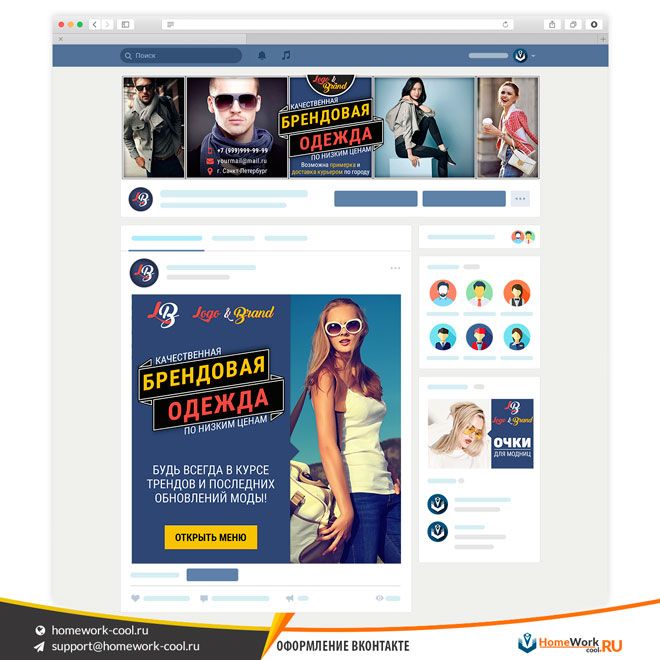
Чтобы проверить, все ли вы сделали правильно, сделайте следующее. Выберите в меню « Моя страница », затем нажмите на « Выйти из системы ».
После этого должно появиться такое сообщение. « Страница доступна только авторизованным пользователям ».
Как закрыть свою страницу ВКонтакте от других пользователей?
Закрыть всю страницу, или какую-то ее часть от участников ВКонтакте, можно точно так же — зайдя в раздел настроек, вкладка « приватность » и правильно выставив настройки.(Чаще всего в смысле из « Только я «). Каждый пункт подробно описан, поэтому вы поймете, что за что отвечает.
Социальная сеть Вконтакте давно стала неотъемлемой частью нашей жизни. Каждый день мы часами смотрим новости ленту, прослушивание музыки, просмотр видео и, конечно же, общение с друзьями онлайн.Однако иногда возникает необходимость запретить просмотр своего аккаунта или какой-то его части.Конечно самый простой способ отправит пользователя в черный список, но тогда он не сможет писать вам сообщения. И, ко всему прочему, вы вряд ли занесете абсолютно всех в черный список, если, например, не хотите, чтобы кто-то видел ваши аудиозаписи. Так что лучший способ будет p лежал с настройками. О том, как это сделать, пойдет речь в этой статье. Итак, как ограничить доступ к своей странице Вконтакте? У каждого на это есть свои причины, и Вконтакте любезно предоставляет нам такую возможность.
И, ко всему прочему, вы вряд ли занесете абсолютно всех в черный список, если, например, не хотите, чтобы кто-то видел ваши аудиозаписи. Так что лучший способ будет p лежал с настройками. О том, как это сделать, пойдет речь в этой статье. Итак, как ограничить доступ к своей странице Вконтакте? У каждого на это есть свои причины, и Вконтакте любезно предоставляет нам такую возможность.
Зачем нужна эта возможность?
Не всем нравится, когда их личная жизнь выставляется напоказ. К счастью, есть возможность ограничить доступ к тем параметрам, которые вы не хотите показывать на всеобщее обозрение.
Например, вам не нужно, чтобы все могли просматривать ваши фотографии и иметь возможность комментировать их, достаточно изменить настройки приватности и оставлять комментарии только своим друзьям. Кроме того, есть возможность запретить отправлять вам сообщения или отправлять приглашения в группы людям, которые не являются вашими друзьями. Это поможет вам избавиться от назойливого спама.
Что именно можно скрыть от других пользователей
Вконтакте дает нам возможность не афишировать информацию по следующим пунктам:
1. Моя страница.
В этом разделе есть возможность скрыть основную информацию, фото и видео, на которых вас отметили другие пользователи, ваш список групп, аудиозаписи, подарки, карту с отмеченными на ней вашими фото, список друзей и подписчиков .
2. Количество записей на странице
Здесь вы можете настроить, какие пользователи социальной сети Вконтакте будут иметь доступ к записям на стене, оставленным другими пользователями; кто может писать на вашей странице; комментировать свои посты, а также посты других пользователей.
3. Свяжитесь со мной
В этой части настроек вы можете разрешить или запретить пользователям или определенной группе пользователей писать вам, приглашать вас в группы, паблики, сообщества и приложения, отправлять запросы в друзья.
4. Другое
Здесь вы можете отметить пользователей каких ресурсов могут видеть вашу страницу. То есть будет ли он виден поисковым сайтам (Гугл, Яндекс и так далее), или только пользователям Вконтакте.
То есть будет ли он виден поисковым сайтам (Гугл, Яндекс и так далее), или только пользователям Вконтакте.
Как работать с настройками
Для того, чтобы открыть страницу с настройками приватности, нужно нажать на кнопку, которая находится в правом верхнем углу. На нем есть миниатюра вашей основной фотографии профиля и вашего имени. Далее откроется небольшое окно, где нужно выбрать пункт «Настройки». Затем в правой части страницы выберите раздел «Конфиденциальность». Затем следует выбрать рядом с нужным вам пунктом вариант, который вам подходит. Теперь есть настройки, установленные на текущий период времени, но при нажатии на них появится список с различными вариантами, где можно выбрать подходящие:
1.Все пользователи
2.Только друзья
3.Друзья и друзья друзей
4.Только я
5. Все, кроме…
6. Некоторые друзья
7.Некоторые списки друзей
Поэкспериментируйте с настройками конфиденциальности, чтобы найти тот, который работает лучше всего для вас. Вконтакте, помимо всего прочего, дает возможность увидеть, как именно отображается ваша страница для конкретного пользователя. В самом низу страницы нажмите на гиперссылку «посмотреть, как вашу страницу видят другие пользователи». Вы увидите свою страницу глазами незнакомого вам пользователя, то есть человека, которого нет у вас в друзьях. Если нажать вверху страницы, то можно выбрать любого друга из выпадающего списка и узнать, как он или она видит вашу страницу.
Вконтакте, помимо всего прочего, дает возможность увидеть, как именно отображается ваша страница для конкретного пользователя. В самом низу страницы нажмите на гиперссылку «посмотреть, как вашу страницу видят другие пользователи». Вы увидите свою страницу глазами незнакомого вам пользователя, то есть человека, которого нет у вас в друзьях. Если нажать вверху страницы, то можно выбрать любого друга из выпадающего списка и узнать, как он или она видит вашу страницу.
Как добавить пользователя в черный список
Если вы хотите, чтобы определенный человек вообще не имел возможности
просматривать ваш аккаунт, вы можете добавить его в черный список. В разделе настроек «Черный список» отметьте ссылку на его аккаунт. Вы можете попробовать начать набирать его имя, Вконтакте сам поможет вам предложить возможные варианты. Нажмите на гиперссылку «Добавить в черный список». Выполнив все эти манипуляции, если он зайдет на ваш аккаунт, то не увидит ничего, кроме сообщения о том, что вы ограничили его доступ.![]() Кроме того, пользователь лишается возможности писать вам личные сообщения. Если в этом больше нет необходимости, вы всегда можете удалить его из черного списка и пользователь увидит всю информацию, которую вы разрешите видеть, указав соответствующие настройки конфиденциальности.
Кроме того, пользователь лишается возможности писать вам личные сообщения. Если в этом больше нет необходимости, вы всегда можете удалить его из черного списка и пользователь увидит всю информацию, которую вы разрешите видеть, указав соответствующие настройки конфиденциальности.
Как скрыть некоторых друзей
К сожалению, с появлением нового дизайна Вконтакте возможность скрыть друзей пропала.
Заключение
Для удобства пользователей в социальной сети Вконтакте есть возможность скрыть практически любую информацию со своей страницы. При правильных настройках конфиденциальности вы полностью обезопасите себя от назойливого спама и людей, целью которых является вас оскорбить.
Родители, неравнодушные к тому, чем занимаются их дети, переживают, когда их ребенок заходит в социальную сеть Вконтакте. Потому что просмотр глупых картинок отнимает много времени и вряд ли способствует полноценному развитию личности.
Зачем блокировать ВК
В этот период лучшими занятиями для подростков будут физические нагрузки, чтение книг, общение с друзьями.
Всемирная организация здравоохранения считает, что ребенок школьного возраста должен двигаться не менее 60 минут в день. Например, час активного баскетбола или езды на велосипеде – это минимум физической нагрузки для растущего организма. Необходимую нагрузку дадут и два часа, пройденные в быстром темпе или потраченные на помощь в уборке квартиры.
Именно в этом возрасте чтение хороших книг обогатит словарный запас, вдохновит, научит и расширит кругозор молодого человека. Поэтому стоит ограничить доступ к ВК прямо сейчас. Более того, это легко сделать.
Как заблокировать доступ к Вконтакте на компьютере
Мы можем заблокировать Вконтакте с помощью системного файла hosts , который находится по этому пути C:\Windows\System32\drivers\etc.
Откройте диск C. Перейдите в папку Windows.
Следовательно, в папке System32.
В контекстном меню выберите команду «Открыть с помощью».
В появившемся окне найдите Блокнот и нажмите ОК.
Вы увидите файл с таким содержимым.
Добавьте строку в конец файла, как показано ниже.
127.0.0.1 вк.ком www.вк.ком
Закройте файл и сохраните изменения.
Теперь наберите адрес ВК в браузере и убедитесь, что социальная сеть Вконтакте на вашем компьютере стала недоступна.
Приятного и мирного времяпрепровождения и успехов в воспитании детей!
В статье описано, как закрыть доступ к своей странице во Вконтакте.
Навигация
В социальной сети В контакте с » много удобств и возможностей. Одним из них является возможность ограничить доступ к своей странице, скрыть фотографии от посторонних глаз, запретить другим пользователям оставлять сообщения на вашей стене или в привате. Обо всем этом мы поговорим в нашем обзоре.
Почему пользователи скрывают свою информацию Вконтакте?
Не стоит полностью и абсолютно скрывать информацию от всех остальных пользователей, если, конечно, вы не храните особо секретные данные. Есть возможность в В контакте с » закрыть доступ к своей странице, например, от тех, кто не является вашим другом, оставаясь открытым только для близких людей и знакомых.
Также можно скрыть только фотографии, а другую информацию показать публике. Также есть возможность установить запрет на личные сообщения для незнакомцев, при этом свободно переписываясь с друзьями. Если исходить из того, что Интернет является «шлюзом» — то такие возможности в « В контакте с » будут очень полезны для всех пользователей.
Что может быть скрыто на вашей странице Вконтакте?
Итак, закрываем доступ к своей странице в « В Контакте с » выбрав следующие категории:
- Вся информация на странице
- Видео, аудио и фото
- Группы, за которыми следит пользователь
- Список друзей
- Подарки
- Возможность отправлять личные сообщения
- Возможность оставлять сообщения на стене, под видео и фото (комментарии)
- Приглашения в группы, сообщества
Как ограничить доступ к своей странице Вконтакте?
Теперь разберемся с вопросом, как ограничить доступ к своей странице в « В Контакте »:
- Заходим на сайт В Контакте », авторизуемся и заходим на свою страницу
Как ограничить доступ к своей странице в Вконтакте Как закрыть свою страницу в ВК от посторонних
- Далее нажмите на свою иконку справа вверху и в выпадающем меню перейдите в пункт « Настройки ».

Как ограничить доступ к своей странице в Вконтакте Как закрыть свою страницу в ВК от посторонних
- Поймали на новой странице, в правой колонке заходим в пункт « конфиденциальность »
Как ограничить доступ к своей странице в Вконтакте Как закрыть свою страницу в ВК от посторонних
- Сейчас мы попадаем на страницу, где можно разобраться с вопросами ограничения доступа к своей странице по тем или иным причинам: скрыть свою страницу, скрыть фотографии, скрыть список групп, скрыть подарки и так далее.
Как ограничить доступ к своей странице в Вконтакте Как закрыть свою страницу в ВК от посторонних
- Например, нам нужно скрыть основную информацию на нашей странице. Нажмите на раскрывающееся меню рядом с соответствующим пунктом. Откроется окно со списком: все пользователи, только друзья, некоторые друзья и т. д. Эти пункты означают, кто именно не сможет видеть вашу страницу.
 Просто выберите нужный пункт. Вам не нужно предпринимать никаких дополнительных действий.
Просто выберите нужный пункт. Вам не нужно предпринимать никаких дополнительных действий.
Как ограничить доступ к своей странице в Вконтакте Как закрыть свою страницу в ВК от посторонних
- То же самое с фотографиями.
Как ограничить доступ к своей странице в Вконтакте Как закрыть свою страницу в ВК от посторонних
- То же самое и с постами на своей странице.
Как ограничить доступ к своей странице в Вконтакте Как закрыть свою страницу в ВК от посторонних
- Вы можете скрыть свою страницу от глаз незарегистрированных людей в « В контакте с » пользователями или делайте как хотите.
Как ограничить доступ к своей странице в Вконтакте Как закрыть свою страницу в ВК от посторонних
- Чтобы заблокировать доступ для определенных пользователей, они должны быть внесены в ваш черный список. На той же странице, где мы сейчас были, переходим в правую колонку в пункт « Черный список ».
 Это черный список и там все пользователи, которых вы туда занесли.
Это черный список и там все пользователи, которых вы туда занесли.
Как ограничить доступ к своей странице в Вконтакте Как закрыть свою страницу в ВК от посторонних
- Чтобы внести пользователя в черный список, зайдите на его страницу, под аватаркой нажмите на иконку из трех горизонтальных точек и в выпадающем списке нажмите на « Заблокировать… ».
Как ограничить доступ к своей странице в Вконтакте Как закрыть свою страницу в ВК от посторонних
- В этом случае и когда вы скроете свою страницу от всех/некоторых пользователей, ваша страница будет выглядеть для этих пользователей вот так .
Как ограничить доступ к своей странице в Вконтакте Как закрыть свою страницу в ВК от посторонних
Видео: Как закрыть страницу в ВК от посторонних? Как сделать страницу в ВК закрытой?
Итак, вы завели собственную страничку «ВКонтакте». Вы делитесь своими впечатлениями, выкладываете фото, пишете мысли о чем-то или о ком-то.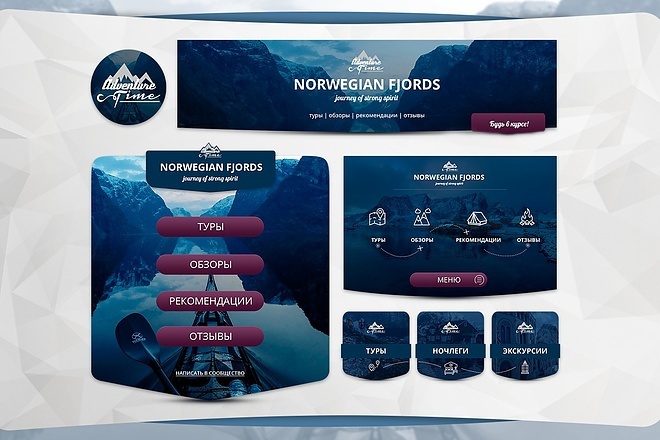 И в то же время вы ожидаете иметь такой же свободный доступ к информации о других людях, как и о себе. Но тут заходишь к интересующему тебя человеку, а там… «Этот человек ограничил доступ к своей странице». И любопытно, и интересно, и мучает вопрос: «Почему и что этот человек скрывает такую интересную вещь?» Кроме того, всплывает еще один вопрос: «Как ограничить доступ к странице ВКонтакте? Ну, давайте сначала разберемся, что же она собственно ограничивает?»
И в то же время вы ожидаете иметь такой же свободный доступ к информации о других людях, как и о себе. Но тут заходишь к интересующему тебя человеку, а там… «Этот человек ограничил доступ к своей странице». И любопытно, и интересно, и мучает вопрос: «Почему и что этот человек скрывает такую интересную вещь?» Кроме того, всплывает еще один вопрос: «Как ограничить доступ к странице ВКонтакте? Ну, давайте сначала разберемся, что же она собственно ограничивает?»
Что означает «ограниченный доступ»?
И эта фраза означает, что вы не сможете увидеть всю информацию, которая находится на «закрытой» странице. Кстати, как ограничить доступ к странице ВКонтакте, разобраться несложно. Но об этом чуть позже. Теперь об ограничениях. Скрыть таким образом можно не всю информацию, а только ее часть. Допустим, вы можете ограничить доступ к своим фотографиям, видео, группам, подаркам, друзьям и даже к своему местоположению (имеется в виду карта, показывающая, где вы живете или где находитесь в данный момент).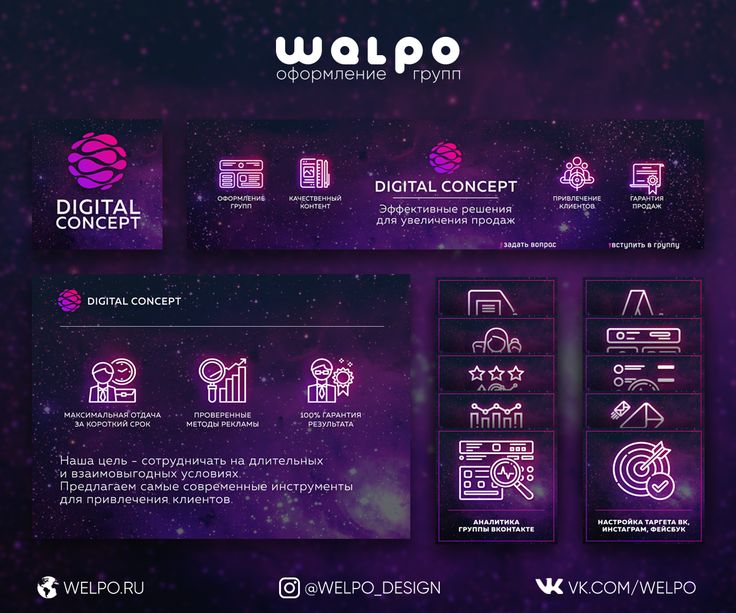 Часто это делается без видимой причины. В редких случаях такое действие оправдано. Например, чтобы скрыть от них свои резкие высказывания в адрес учителей, ведь социальные сети теперь доступны всем.
Часто это делается без видимой причины. В редких случаях такое действие оправдано. Например, чтобы скрыть от них свои резкие высказывания в адрес учителей, ведь социальные сети теперь доступны всем.
Как ограничить доступ к странице ВКонтакте?
Сделать это, как было сказано ранее, совсем не сложно. Чтобы ограничить доступ ко всему вашему профилю, вам нужно выполнить несколько шагов. Для начала откройте вкладку «Настройки» в меню страницы (слева). Затем выберите «Конфиденциальность» и отметьте нужный вариант. Если вы хотите, чтобы вся ваша страница была скрыта от посторонних глаз, то выберите из предоставленного списка «Только я» (это самая первая строчка, где написано «Кто видит основную информацию моей страницы»). Точно так же вы можете ограничить доступ к фотографиям, друзьям, музыке и другой информации. Кроме того, вы можете скрывать информацию не от всех представителей рода человеческого, а от определенных неугодных вам лиц. Как ограничить доступ к странице ВКонтакте в этом случае? Не сложнее ранее описанной процедуры.


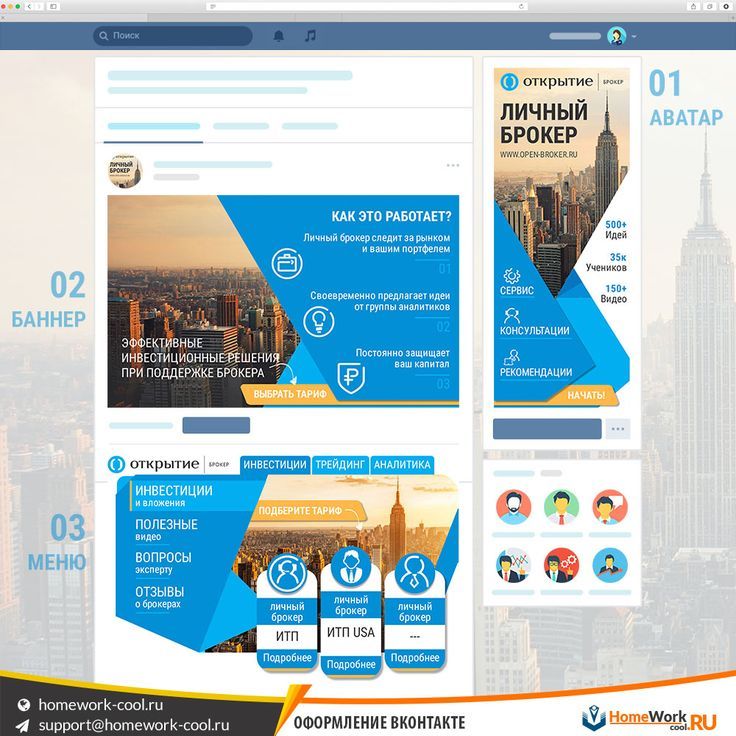


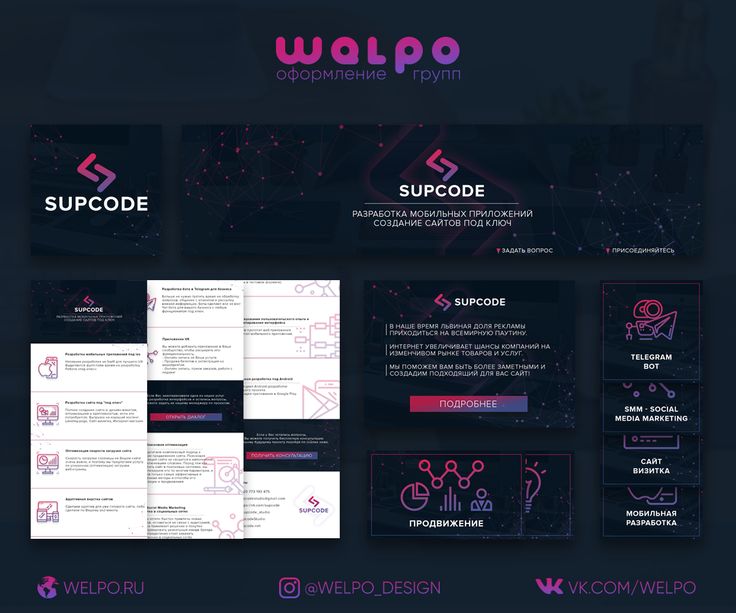

 Просто выберите нужный пункт. Вам не нужно предпринимать никаких дополнительных действий.
Просто выберите нужный пункт. Вам не нужно предпринимать никаких дополнительных действий. Это черный список и там все пользователи, которых вы туда занесли.
Это черный список и там все пользователи, которых вы туда занесли.